今回、Power Director15のレビュアーに当選した時から、頭を悩ましていたのがコレ。
今までは、せいぜいTV動画を録画してCMカット+エンコードしかやった事ありません。
まともに動画の編集なんてやった事がないのに、果たしてできるのであろうかという不安に襲われました。
とはいえ、悩むよりは慣れろという開き直りでやる決意を固めたのでした。
そんな私ですから、360°の動画をどう撮るのかも知りませんでしたが、そこはさすがのzigsow様、RICOHのTHETA Sという製品(https://theta360.com/ja/about/theta/s.html)を貸していただきました。
でも、こんな小さいもの(44 mm(幅)× 130 mm(高さ)× 22.9 mm(奥行き))で本当に撮れるの?
まぁこれも悩むよりは慣れろという事でチャレンジ。
THETA Sで撮るのはいいけど、これを直接手に持って撮るのもなんだかなー という事で、
amazonで三脚と自撮り棒をポチッとな。
これとTHETA Sのホームページから説明書のPDFをダウンロード、簡単に使い方を覚えていざ出陣。
今回の撮影対象は私がよく行く名古屋のビアバー3軒。
1軒目:hopbuds(http://hopbudsnagoya.com/)
2軒目:BEER PUB BRICK LANE(http://bricklane.nagoya/)
3軒目:23CraftBerrz Nagoya(https://www.facebook.com/23cbz/)
3店舗とも普段からよく行っているだけあって快諾していただけました。感謝。
で、気持ちよく飲みながら撮影してきました。
顔が赤くなった私が映ってるかもしれませんが、そこはご愛敬。
ここで、Power Director15で360°動画編集をするのに必要なスペックですが、ホームページを見ると下記のような記述があります。(https://jp.cyberlink.com/products/powerdirector-ultra/spec_ja_JP.html)
必要要件
OS:Windows 7~10(64bit版推奨)
モニター解像度:1024 x 768 16-bitカラー以上
メモリ:32bit版OS 3GB以上、64bit版OS 6GB以上
CPU:フル HD ( H.264 及び MPEG2 ) の編集と書き出し: IntelR Core? i5/7 または AMD Phenom II X4 推奨
SD ビデオ編集、AVCHD、BDMV 形式での書き込み: IntelR Core? i シリーズまたは AMD Phenom? II 以上
2K 4K/3D 動画の編集: IntelR Core? i7 または AMD FX シリーズ以上、64-bit OS および 6 GB 以上のメモリー推奨
マルチカメラ編集: IntelR Core? i5/7 または AMD Phenom? II X4
で、私のメインPCが下記の通り。
OS:Windows10 Pro(64bit)
CPU:Intel Core i7 2700k
M/B:ASUS P8Z68 DELUXE
Video Card:NVIDIA GTX560 Ti
Memory:Sillicon Power PC3-12800 DDR3 8G×4
SSD:Crucial m4 CT128M4SSD2(128GB)
HDD:Hitachi HDS722020ALA330(2TB)
もう5年近く経過しておりますが、まだまだ現役で頑張っています。
必要要件は十分満たしているので、この環境で編集作業をします。
THETA Sで録画したデータをPCに取り込み、そのまま読込をすればいいのかなと思い、
Power Director15で読み込んでみたところ、
のように、球形の動画が表示され、イメージしているような360°動画ではありませんでした。
ここで相当悩んだのですが、THETA Sのホームページにパソコン用ソフトがあったのを
思い出し、それをダウンロード。
これにTHETA Sで撮影した動画をドラッグ&ドロップすると、無事に360°の動画になりました。
そこで、Power Director 15で改めて読み込み直してみると、無事に360°動画として認識されました。
やっと取り込みできたので、まずは動画の編集です。
この辺はTV録画と同じようにカットしたいところを選んでカット。
動画を貼り付け、右上のプレビュー画面で再生・カットを繰り返しながら編集を繰り返します。
で、だいたいの動画ができたら全体の構成を考えます。
オープニングタイトル、エフェクト、音声編集・・・ etc.
ここからが一番悩ましいところです。何せ初めての事ですからね(^^;)
で、360°動画の最初に静止画のオープニングタイトルを入れてみようと思い、トライしてみましたが、静止画のサイズを超える範囲にドラッグするとブラックアウトしたようになり、見た目が非常に美しくないです。
具体的にどうなるのかと言うと、正面から反対側を再生していた場合、いきなり真っ暗になってしまい、視聴者は何が起きたのかわからない状態になります。
360°動画の途中でも二次元の画像や動画を挟み込みたいといったシチュエーションがあると思うのですが、仕様的な問題なのか、それができないのは非常に残念に思った所です。
静止画がダメなら、360°動画を使えばいいんじゃない?と思い、Google先生に聞いてみたら、ありました。無料の360°動画素材。
http://xn--hhro09bn9j8uh.com/movie78VR.html
http://xn--hhro09bn9j8uh.com/movie79VR.html
とりあえず、このサイトからいくつかダウンロード。
そして、オープニング用・画面切替用・エンディング用の360°動画を挿入。
それぞれにテキストとそれに合わせたエフェクトを入れていきます。
字幕機能もあります。こちらは表示時間と位置が簡単に指定できるので、いろいろと使い勝手がいいです。
これでだいたい大枠は出来てきました。
次に音楽データです。タイトル画像の所が無音だと寂しいので、BGMを挿入します。
丁度のタイミングに合う音楽素材がありませんでしたが、PowerDirector 15 Ultimate Suiteに付属のWave EditorでMP3のデータをフェードアウトさせます。
MP3の編集を終えると、それがそのままPower Director15のタイムラインに反映されるのは、いちいち保存や取り込み直しする必要がないので、すごく便利ですね。
最後は視覚効果。
これは非常に難しかった。プレビュー画面で、だいたいどのような効果があるのかはわかるのですが、360°動画で効果的に見せるエフェクトが私のセンスのなさのせいか、結果として見つかりませんでした。
360°動画の場合は動画の内容にもよりますが、トラジションあたりが動画視聴している人にも自然に見えるのではないかと思いました。
これでだいたいできましたので、一度通しで見てみます。
最初にしては良い感じでできたので、これで一旦完成にします。
出力タブをクリックして、次にオンラインの中にあるYouTubeをクリック。
プロファイル、タイトル、説明等を記入して開始をクリック、すると認証確認画面が出ますので、Googleアカウントを入れて認証します。
認証が終わると自動的に動画変換+アップロードに進みます。
動画変換にかかった時間は、4分の動画で2分半でしたので、結構早いですね。
で、アップロードが終わった後にYouTubeのマイ動画を確認する をクリックすると、YouTubeに上がった動画を確認できるのですが・・・。
なんとYoutubeにあがった動画が360°動画になっていません。なぜ???
でもPCに出力されている動画はPowerDVD 16 Ultraでは360°で表示されている。
(注:PowerDirector 15で作成された360°動画は、PCではPowerDVD 16 Ultraで360°再生させる事ができます。)
悩みに悩んでいたのですが、どうやらYouTubeにアップロードされてから360°再生できるようになるまでは、しばらくの時間がかかるようで、10分くらい経過したら無事に360°再生できるようになりました。
これは本当、マニュアルに書いて欲しかったなぁ。普通、わかりませんって。
何回、消したりアップロードしたりしたことか・・・_| ̄|○
360°カメラが出始めてそんなに経っていないせいか、まだ情報も少なく、いろいろと迷う事がありました。
最初は本当にできるのだろうか?と思いましたが、それでも何とかそれなりに公開できる動画を作る事ができました。
Power Director 15を使用した感想は、360°動画の編集が簡単にできるのでこれからますます、YouTubeやFacebookに360°動画が増えてくるだろうと思いました。
とはいえ、大分安くはなりましたが、まだまだ360°を撮影できるカメラは高価ですので、廉価版のカメラが発売される事に期待をしています。
撮影も編集も初めての経験でしたが、貴重な体験ができました。
このような機会を頂けたことを感謝して、レビューの締めとさせていただきます。
hopbuds
BERR PUB BLICK LANE
23 CraftBerrz Nagoya






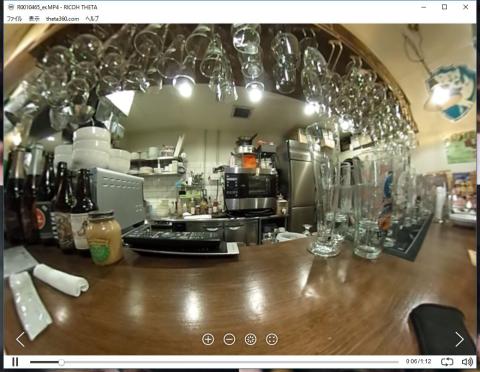









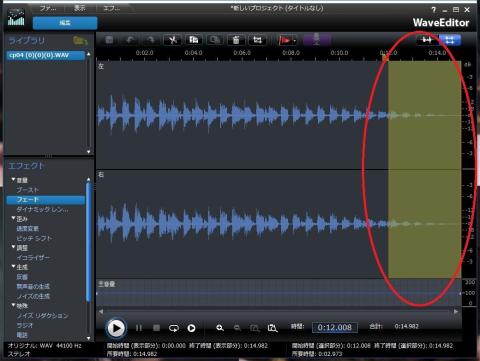

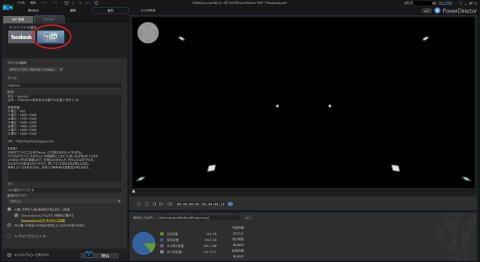





nicknameさん
2016/12/05
同じところで躓いてますね~。YouTubeの360°化が完了するところなんて、私もハマりました。
Google側の仕様なのでどうしようもないのですが、PowerDirector側でアップロード完了時にメッセージ表示しても良かったかなぁと思いますね(´・ω・`)
KAOさん
2016/12/05
お店紹介のオープニングタイトルとっても素敵。
360度動画の反映が遅いの私も最初まちがってあげたのかと思い、やり直しました。
こういうところがつまづきやすいところなんですね~
ちゃんと書かれていて、そうか!こういうとこがつまづきやすいところなんだなあ~と思いました。
さくぞ~さん
2016/12/06
周りに作った事のある人がいて、聞ける状況であれば良かったのですが、そんな人はいなかったので、トライ&エラーの繰り返しでした。
試行錯誤でやっと出来たと思ったところで最後のYouTubeのタイムラグは心が折れそうになりましたねw